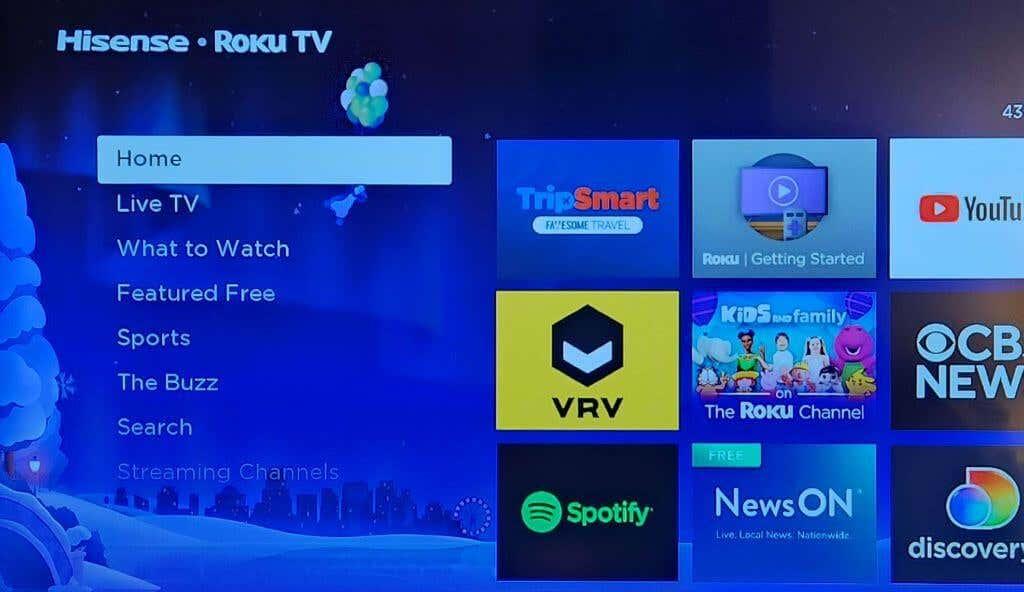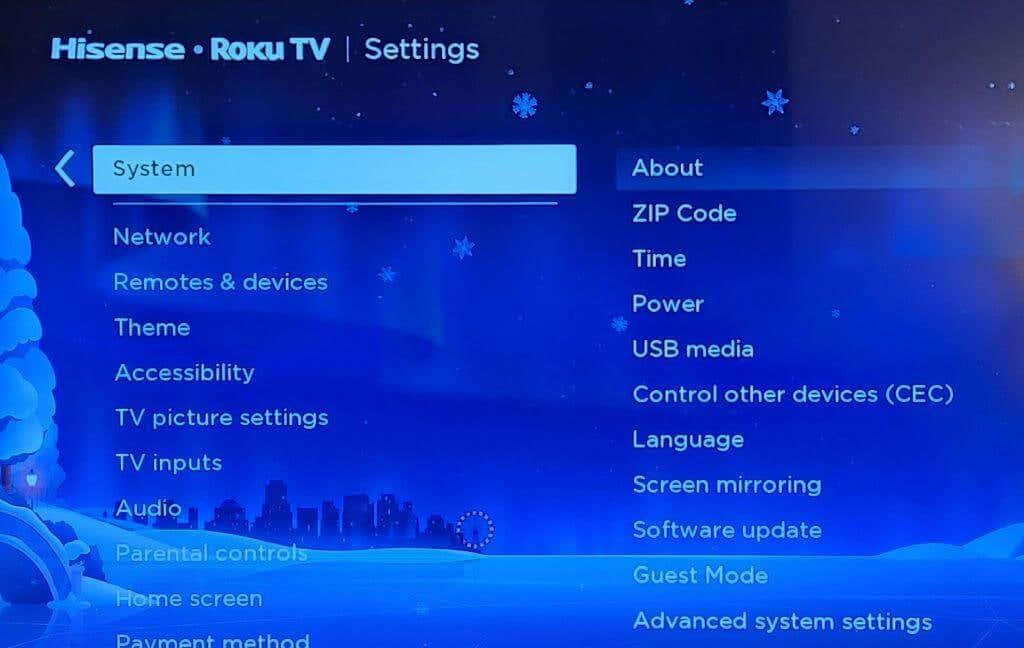Ak máte problémy, ako je zamrznutie zariadenia na streamovanie Roku, či už je to Roku TV, Roku Express alebo Roku streaming stick, možno budete chcieť urobiť nejaké riešenie problémov.
Jednou z možností v týchto prípadoch, najmä ak ste už vyskúšali iné možnosti, ktoré nevyšli, je resetovanie zariadenia. Toto je najlepšia voľba, ak ste už spočítali problémy s hardvérom, ako je napríklad chybný kábel HDMI, alebo iné problémy, ako napríklad pripojenie k sieti.
Obsah

Keď vylúčite tieto možnosti, budete chcieť zistiť, aký druh resetovania by ste mali urobiť. Na svojich zariadeniach Roku môžete vykonať tri typy resetov, ktorými sú reštartovanie systému, obnovenie siete a obnovenie továrenských nastavení.
Ako vykonať reštart systému na zariadení Roku
Reštartovanie systému nie je to isté ako vypnutie zariadenia Roku pomocou diaľkového ovládača. Táto metóda umožní zariadeniu úplne sa vypnúť a reštartovať (dúfajme) s čistým štítom. Tento typ reštartu je veľmi jednoduchý na dokončenie.
Ak nemôžete ovládať svoje zariadenie Roku pomocou diaľkového ovládača , či už fyzického diaľkového ovládača alebo diaľkového ovládača aplikácie Roku, môžete zariadenie jednoducho odpojiť. Potom počkajte 10 sekúnd, kým ho znova zapojíte a zapnete.
Ak stále môžete ovládať svoje zariadenie, postupujte podľa nižšie uvedených krokov a spustite systém prostredníctvom zariadenia Roku.
- Prejdite na Domov .
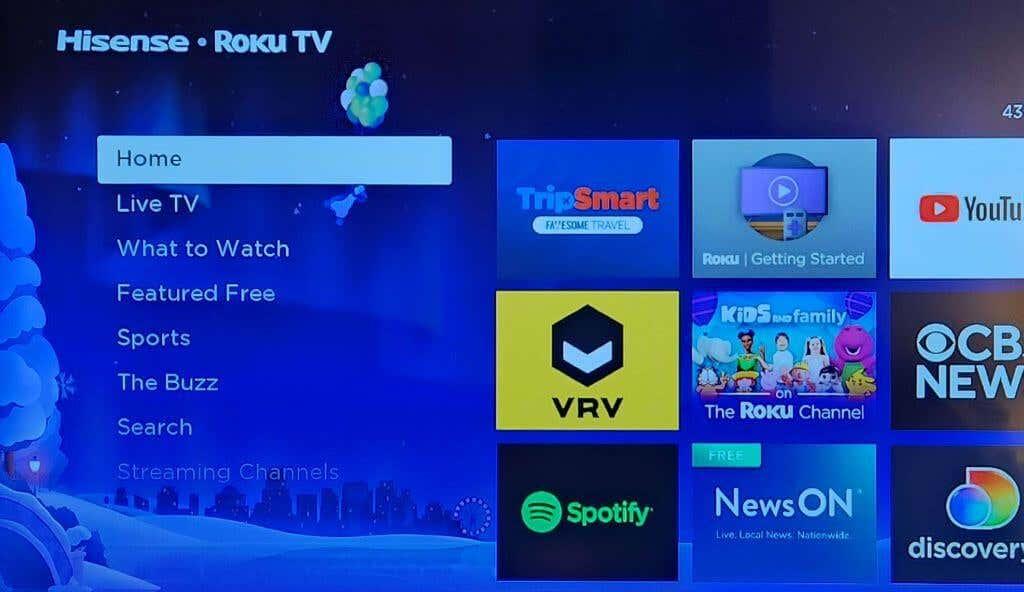
- Vyberte Nastavenia > Systém .
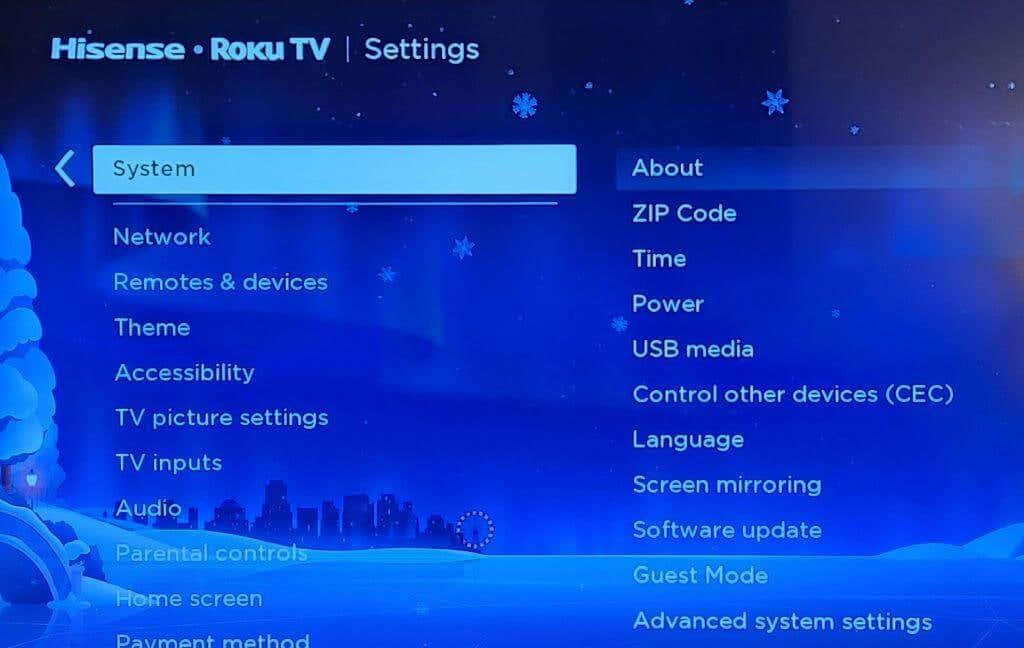
- Vyberte Napájanie > Reštartovanie systému .
Odtiaľ vaše zariadenie Roku automaticky reštartuje systém. Po opätovnom zapnutí zariadenia môžete zistiť, či sa vrátilo do normálu. V opačnom prípade budete chcieť prejsť na ďalší typ resetovania.
Ako vykonať reset sieťového pripojenia na zariadení Roku
Obnovenie siete môže vyriešiť váš problém, ak sa zdá, že sa vyskytuje vo viacerých aplikáciách na streamovanie. Po dokončení tohto resetovania sa budete musieť znova pripojiť k sieti . Na spustenie sieťového resetu budete musieť mať možnosť použiť diaľkové ovládanie Roku alebo aplikáciu. Ak to teda nie je možné, mali by ste prejsť na obnovenie továrenských nastavení.
Tu je postup, ako vykonať reset sieťového pripojenia na vašom zariadení Roku:
- Prejdite na Domov .
- Prejdite do časti Nastavenia > Systém > Rozšírené nastavenia systému .
- Vyberte možnosť Obnoviť sieťové pripojenie .
- Vyberte možnosť Obnoviť pripojenie .
Po dokončení týchto krokov sa vaše zariadenie Roku reštartuje. Potom sa môžete vrátiť do nastavení a znova sa pripojiť k sieti rovnakým spôsobom, ako keď ste prvýkrát nastavovali svoje zariadenie Roku.
Ako vykonať obnovenie továrenských nastavení na zariadení Roku
Obnovenie továrenských nastavení je najťažšia možnosť zo všetkých troch. Týmto sa vymažú takmer všetky údaje na vašom zariadení Roku vrátane vašich osobných preferencií, pripojenia k vášmu účtu Roku a všetkých ďalších nastavení. Po dokončení tohto typu resetu budete musieť svoje zariadenie Roku úplne nastaviť. Ak ste však vyčerpali všetky ostatné možnosti, toto by bola vaša posledná možnosť, aby váš Roku fungoval správne.
Existujú dve možnosti vykonania obnovenia továrenských nastavení. Prvá možnosť bude platiť, ak stále môžete ovládať svoje zariadenie Roku pomocou diaľkového ovládača. Tu je postup, ako to urobiť takto:
- Prejdite na Domov .
- Prejdite do časti Nastavenia > Systém > Rozšírené nastavenia systému .
- Vyberte Obnovenie továrenských nastavení .
- Na Roku TV vyberte možnosť Obnoviť továrenské nastavenia všetkého . V opačnom prípade postupujte podľa pokynov na obrazovke vášho zariadenia.
Ak nemáte nad zariadením Roku žiadnu kontrolu, môžete tiež vykonať obnovenie továrenských nastavení pomocou fyzických tlačidiel na zariadení. Ak chcete nájsť tlačidlo resetovania, pozrite sa na zadnú alebo spodnú časť zariadenia. Môžete mať buď typ dotykového tlačidla alebo typ dierky, označený ako reset.
Po nájdení a so zapnutým zariadením Roku budete chcieť toto tlačidlo stlačiť na 10 sekúnd, kým ho uvoľníte. Po obnovení továrenských nastavení by vaše zariadenie Roku malo blikať červeným indikátorom.
Potom môže byť vaše zariadenie Roku zapnuté. Odtiaľ ho budete musieť znova nastaviť, ako keby ste ho kúpili nové. To znamená opätovnú aktiváciu vášho Roku, opätovné prihlásenie do streamovacích aplikácií, ako aj váš účet Roku a ďalšie nastavenia, ktoré ste mohli mať.
Obnovte svoje zariadenie Roku pomocou resetovania
Resetovanie zariadenia Roku môže nesmierne pomôcť s problémami, s ktorými sa môžete na zariadení stretnúť. Každá z vyššie uvedených metód sa líši v tom, do akej miery je invazívna pre vaše zariadenie a údaje, takže začať s jednoduchším reštartom systému a pokračovať ďalej je dobrou stávkou. Dúfajme, že prejdením každého z nich rýchlo dospejete k vyriešeniu problémov vášho Roku.